Как сделать карту из фотографий с компьютера
Как сделать карту желаний на компьютере правильно по секторам жизненно-важных аспектов
Предисловие
Сейчас очень много информации по исполнению желаний. И одна из техник исполнения желаний заключается в создании карты желаний. Все это замечательно, только в основном пишут, что карта желаний делается исключительно на большом ватмане, отрисовке желаемых событий, наклейке фотографий и т.д. И по окончании процесса карту еще и необходимо повесить на видное место.
Такая категоричность меня несколько удивляет. Особенно с последним я не совсем согласна. Вернее, если кому хочется повесить на стену, пожалуйста. Но лично я бы не хотела ее никому показывать. И по своей лени на ватмане рисовать тоже не хочу и уж, тем более, резать и портить фотографии.
Карта желаний прекрасно работает и на альбомном листе, и даже сделанная в телефоне в графическом редакторе, не говоря уже про компьютер. Это я могу утверждать точно, так как испробовала на собственном опыте. И самое немаловажное, располагать картинки следует по секторам, о чем многие умалчивают.
Девять лет назад, когда к нам пришли различные знания, в том числе Фэн-шуй, я делала такую карту в программе PowerPoint. Просто накидала туда картинок по секторам. Картинки искала в интернете: деньги, квартиру, машину, детскую, коньки, ракетки теннисные и др. Картинки, естественно выбирала красочные, которые отзывались в моем сердце.
На сегодняшний день все мои желания сбылись на 90 процентов.
Где остальные 10? Думаю, на тот момент я не умела правильно формулировать свои желания, да и особо не понимала, чего хочу конкретно. Я тупо хотела того-то и того-то, особо не заостряя внимания на деталях. Но основное, что я желала, все-таки сбылось.
Готовую карту я сохранила на рабочем столе в легком доступе и время от времени поглядывала на нее. Потом сделала ее заставкой на компьютере. Но дело даже не в этом. Каждый раз, вспоминая про карту, у меня в голове всплывали накиданные картинки. То есть, я каждую картинку прожила. В тот момент, видимо, в подсознании и закладываются наши желания.
На мой взгляд, если ее повесить на видное место,через три дня она превратится в предмет интерьера и мы просто перестанем ее замечать.
Итак, приступаем к созданию карты желаний
Делать будем в графическом редакторе Canva. Подробней о работе в данном сервисе можно ознакомиться в этой статье .
Очень удобный онлайн редактор, ничего скачивать не нужно, регистрируетесь, делаете нужные картинки и готовую работу скачиваете на устройство.
Кто работает в фотошопе, делает в фотошопе, кому нравится PowerPoint, тоже пожалуйста. В общем, любой графический редактор. Я буду показывать в Canvа.

Сервис Canva
Регистрируемся, заходим в Canva, В правом верхнем углу нажимаем на кнопку «Использовать специальные размеры». И задаем размеры альбомного листа А4: 297 на 210 мм. Там по умолчанию стоят пикселы, нужно будет переставить на миллиметры. Ну или вы захотите какие-то свои размеры.

Создание карты желаний
Теперь начинаем загружать картинки и фотографии по секторам.

Секторы на карте
На этой картинке приведены все жизненно-важные аспекты по секторам. Каждому сектору еще и соответствует свой цвет и элемент. Но нам это не пригодится.
В самый центр вставляем свою фотографию, сделанную в самый лучший период жизни, где вы здоровы, счастливы, с которой у вас связаны положительные эмоции. На подгонке и размерах картинок останавливаться не буду. Вся информация подробная имеется в вышеуказанной статье.
Но сервис очень понятный. Если покликать везде, можно разобраться самому. Даже если где-то получится криво, неровно, разных размеров, то ничего страшного. Главное, это ваше внутренне ощущение к картинкам. Они должны вам очень нравиться.

Загрузка фотографий
Далее ищем интересные фотографии, картинки в Гугл или Яндекс картинках. Можно и свои фотки размещать. Слева кликаете по «загрузке» и загружаете все, что вам нужно. Затем жмете на загруженную картинку и она появляется на созданном листе. Там уже ее можно уменьшать, увеличивать, подрезать, добавлять текст.

Загрузка фотографий
Здесь я показываю на рисованных картинках, но лучше уж загружать фотографии, чтобы достоверней донести до вселенной.
Сектор богатства
В секторе богатства можно даже указать конкретную сумму. Только добавить, что ежемесячно. А то получите какую-нибудь одноразовую страховку в результате разбитой машины. Ну а картинки любые: деньги, падающие, стопками, в мешках, кошельках, платежные карты, банковские счета с суммами и т.д. То, что нравится.
Сектор славы
В этом секторе размещается все, чего вы хотите достичь как личность: занять первое место, реализовать себя в качестве певца, танцора, тренера, повара, летчика и т.д. Подойдут все предметы и символы, стремящиеся вверх, дипломы, награды, сертификаты.
Любовь, брак, отношения
Кто еще не в браке, но желает забраковаться, загружайте свадебные фотографии, кольца, свадебные наряды, можно примерную дату дописать. Желающим улучшить отношения, размещаем картинки со счастливыми парами, сердечками, себя в цветах, или фотографию с вашим партнером, когда вы были счастливы. Уже забракованным тоже самое или у вас еще будут какие-то желания, которые можно показать в картинках.
Семья
Сюда можно загрузить семейные фотографии, где все вместе, на праздниках, на отдыхе. Или какие-то места, куда бы вы хотели съездить всей семьей. Родители, родные тоже относятся к этому сектору.
Дети, творчество
Тем, кто еще не обзавелся детишками, размещайте, детские атрибуты, малышей определенного пола, кроватки, носочки и т.д. У кого уже есть дети, то что-то для их развития. В этом секторе также размещаются ваши увлечения, хобби. И не стесняйтесь, мечтайте смело!
Мудрость, знания
В этом секторе можно разместить картинку с лотосом, какие-то символы, знаки мудрости, книги с определенными знаниями, которые вы хотели бы получить. А можно картинку с профессией, которую вы бы хотели освоить, логотипы компьютерных программ, красивый стол, компьютер, кристаллы, пирамиды.
Карьера, жизненный путь
Здесь располагаете то, что вам бы хотелось достичь в профессиональном плане, на работе, на службе. Возможно шикарное кресло директора, можно даже табличку найти с определенным названием должности. Можно горы, фонтаны, все, что символизирует рост. В общем, включайте фантазию.
Помощники, путешествия
Здесь тоже не стесняемся, разворачиваемся по полной. Моря, острова, пляжи, горы, леса. Портреты ваших идеалов и наставников тоже сгодятся.

Размещенные картинки на карте желаний

Готовая карта желаний
Ну вот примерно так делается карта желаний. Надо отметить, что одна и та же картинка может подойти к нескольким секторам. Размеры картинок роли не играют. Их можно располагать, немного заходя друг на друга. Но больше конкретики. Если загадываете квартиру, хорошо бы найти план квартиры, указать этаж, квадратуру, район, прямо адрес написать. При загадывании машины, разместить машину конкретной марки и цвета, а то придут вам жигули какие-нибудь в наследство.
Если хотите похудеть, в центр размещайте фотографию, где вы стройны. В секторе славы можно разместить картинки с занятиями фитнеса, йоги.
В общем, думаю, понятно. На телефоне, кстати, делается быстрее, если найти хороший редактор, где можно вырезать объекты, вставлять лица в чужое тело.
В «Моем мире» есть приложение «Прикольное оформление ваших фотографий», где есть огромное количество готовых шаблонов, куда можно вставлять лица. Это для тех, кто хочет изобразить себя стройным, в свадебном или вечернем платье, в купальнике, в образе русалки или в каком-то другом образе, в шубе, на машине, с бойфрендом, с собакой с малышом и т.д. Очень интересное приложение. В свое время я там хорошо побаловалась. Для создания картинок для карты желаний отличный выход.

Приложение «Прикольное оформление ваших фотографий» в «Моем мире»
В этом приложении, кстати, можно делать календари, вставлять в рамки, в виньетки свои фотографии. Просто кладезь готовых шаблонов. Более легкого приложения я не встречала. В день можно скачивать бесплатно 10 фотографий. И в оригинальном качестве.
С готовой картой распоряжаетесь по своему усмотрению. Я, помнится, даже мини экземпляр распечатала, сложила и положила в кошелек. Этот листочек перекочевал потом в блокнот, Одно время карта была главным экраном в телефоне. Вариантов много. Вы возможно найдете подходящий только вам способ. Но желательно время от времени поглядывать на нее, чтобы в мозгу отпечатывались образы и картинки. Это и есть визуализация.
Надеюсь, вам была полезна моя статья по созданию карты желаний. Если вы тоже так считаете, было бы здорово, если бы вы поделились ею с друзьями в соцсети.
Ну а я вам желаю исполнения ваших желаний. Подойдите к процессу творчески, сильно не заморачивайтесь и не напрягайтесь, можно даже с юмором. Главное — настрой и посыл, и эмоциональный подъем от желаемого.
И пусть у вас все получится!
Если вы творческий человек, возможно вам также будет интересна статья о том, как сделать фотокубик-антистресс своими руками.
Давно ушли в прошлое те времена, когда на странице контактов было достаточно указать адрес и номер телефона. Сегодня любая компания, которая ценит своих клиентов, обязательно размещает рядом с адресом карту проезда. Это очень удобно, в том числе и с точки зрения UX. Создать простую карту проезда можно с помощью конструктора Яндекс.Карт или Google Map. Но порой требуется нечто посложнее – например, карта может понадобиться для презентации или для создания инфографики. В таком случае можно воспользоваться специальными онлайн-инструментами для создания пользовательских карт. Некоторые из этих инструментов позволяют создавать интерактивные карты, с помощью которых можно представить информацию в наиболее удобном для пользователя виде. FreelanceToday предлагает вашему вниманию 10 бесплатных инструментов для создания карт.
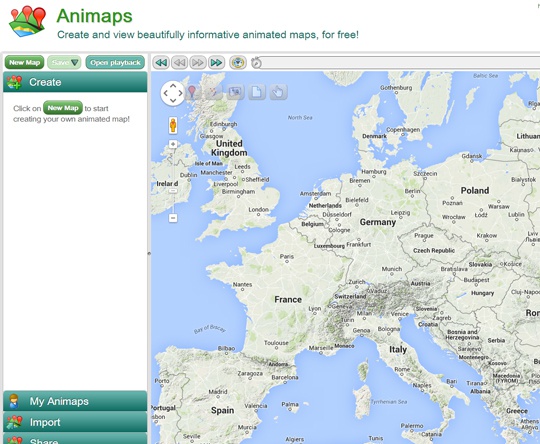
Сервис Animaps расширяет функционал Google Maps, позволяя создавать карты с анимированными маркерами. Маркеры передвигаются по карте, показывая, к примеру, маршрут передвижения. Очень полезный сервис для создания интерактивной инфографики. С помощью Animaps можно создать целый рассказ о каком-либо событии, сопроводив его текстовыми блоками и иллюстрациями.

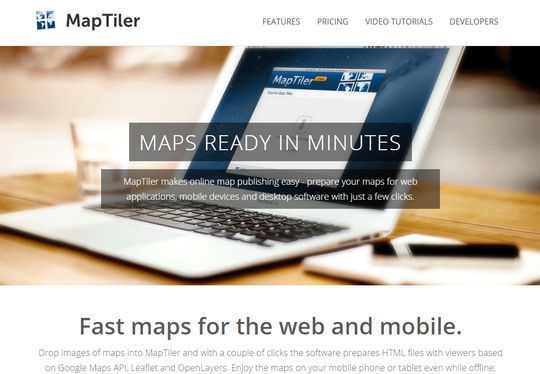
Создатели сервиса MapTiler позаботились о том, чтобы созданные пользователем карты отображались на любых устройствах. MapTiler – одно из самых удобных приложений для подготовки тайлов с использованием API Google Maps. К сожалению, бесплатная версия программы обладает очень ограниченным функционалом, с помощью которого можно создавать лишь самые простые карты.
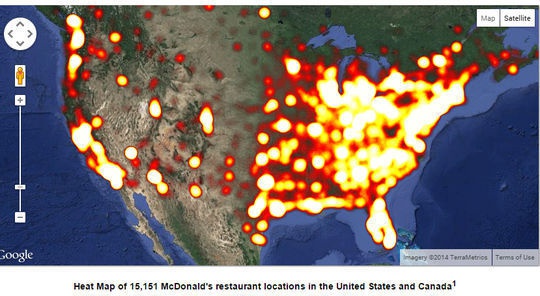
HeatmapTool является лучшим онлайн-сервисом для создания очень точных тепловых карт. С помощью такой карты можно быстро визуализировать данные, используя различные цвета. Сервис позволяет управлять радиусом, масштабированием и непрозрачностью тепловых пятен. Информацию можно обновлять в режиме реального времени. Для чего создан данный сервис? В первую очередь для визуального отображения любых статистических данных в заранее выбранном регионе. Можно делать достаточно сложные карты, к примеру с помощью сервиса можно показать покрытие сотовой сети, плотность населения в стране и многое другое. Сервис очень мощный, с его помощью можно быстро обрабатывать даже очень большие объемы статистических данных.

После покупки Nokia корпорация Microsoft значительно улучшила свой картографический сервис Bing Maps. Карты Nokia всегда отличались высокой детализацией и хорошим покрытием, так что можно не переживать за точность. Функционал сервиса не может похвастаться разнообразием, но треков, маркеров и геометрических фигур вполне достаточно, чтобы создать достаточно информативную карту. Также имеется возможность добавления изображений и текстовых комментариев. После окончания работы результат нужно сохранить, после чего Bing Maps сгенерирует ссылку и код для встраивания карты на сайт.
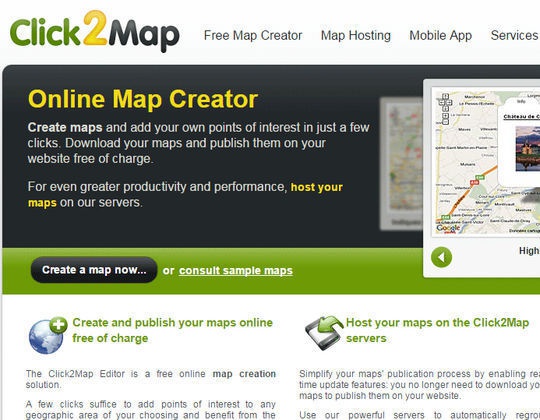
Дружественный пользовательский интерфейс сервиса Click2Map поможет быстро и легко создавать интерактивные карты любого уровня сложности. Мощный функционал сервиса позволит создать профессиональные карты в кратчайшие сроки. С помощью большого набора иконок можно персонализировать карту, если требуется рассказать о какой-то конкретной сфере деятельности. Тематические маркеры позволят пользователям легко ориентироваться по карте. Также маркеры можно использовать для определения местоположения конкретной точке. Маркер поддерживает различные виды контента – текст, изображения, HTML-код. Чтобы получить доступ ко всем возможностям сервиса, придется оформить платную подписку, однако если зарегистрировать бесплатный аккаунт, то можно создавать карты с ограниченным количеством маркеров, максимум 10.
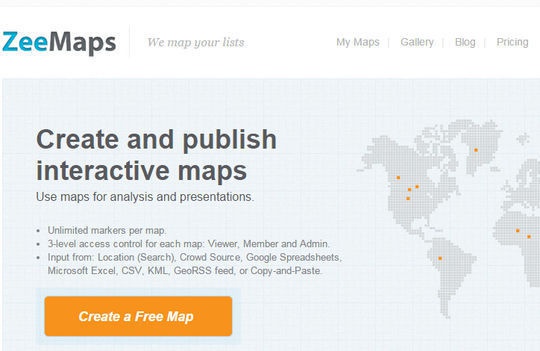
Картографический сервис ZeeMaps позволяет легко создавать, публиковать и делиться интерактивными картами. Сервис работает на основе Google Map и с его помощью можно создать даже очень сложную карту с большим количеством данных. Статистику можно импортировать из Excel, Access, MS Outlook и других программ. Ограничений на количество маркеров нет, информацию можно в любой момент изменять по желанию пользователя. К маркерам можно добавлять картинки, текст, аудио-файлы, а также видео из YouTube.
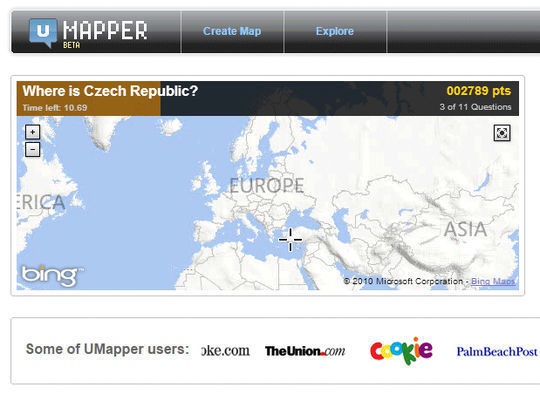
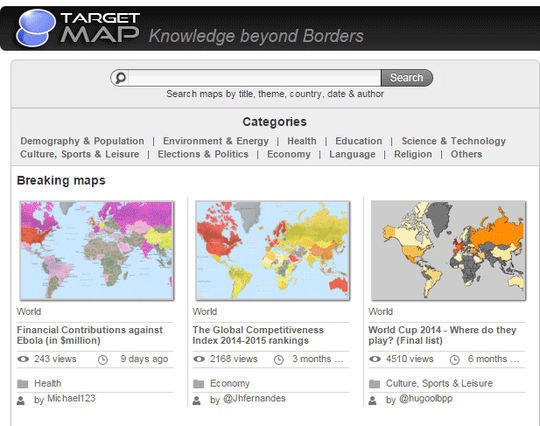
Если нужно создать впечатляющую инфографику, то для этого идеально подойдет веб-приложение TargetMap. Сервис абсолютно бесплатен и обладает широким функционалом. Создатели сервиса основали его с образовательной целью – создавая свои карты, пользователи могут поделиться информацией с сообществом TargetMap. В галерее сервиса представлены очень интересные карты, которые разбиты на несколько категорий. Данные в сервис загружаются из файла Excel, после чего информация тут же появляется на карте. Потребуется всего несколько минут, чтобы поработать над цветовым оформлением, и карта готова.
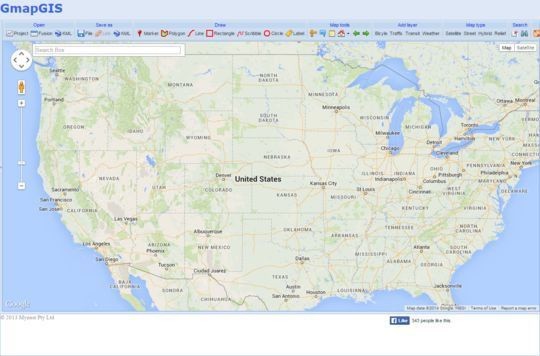
GmapGis – простенькое-онлайн приложение для рисования на картах Google. Можно расставить маркеры, измерить расстояние между двумя точками на карте, рисовать линии и геометрические фигуры. Весь функционал представлен в верхней части страницы, так что проблем с использованием сервиса не будет – все очень понятно. Полученный результат можно сохранить как файл или в виде ссылки. Во время использования GmapGIS может появиться проблема – пользователь не может провести линию или нарисовать фигуру. В этом случае разработчики рекомендуют закрыть и снова открыть браузер. После этого появится полный доступ ко всему функционалу.
Лето — та пора, когда многие люди уходят в отпуск, на каникулы и отправляются в путешествия. Другие города и страны, красочные пейзажи, достопримечательности — так хочется поделиться впечатлениями со своими родственниками, друзьями и знакомыми, вернувшись домой. Обычно это ограничивается распихиванием снимков с фотоаппарата по социальным сетям с подписями вроде «я на фоне Колизея». Некоторые пользователи пишут отчеты в блоги и добиваются немалой популярности (вспомним Сергея Долю или Илью Варламова). В данной статье мы хотели обратить ваше внимание на еще один способ рассказать другим людям о своих странствиях — составить интерактивную карту путешествий, что будет особенно интересно заядлым туристам. Вероятно, вы летаете или ездите год от года в новые места, стараясь не повторяться и повидать мир во всем его многообразии: Таиланд, Индия, Турция, Египет — отметьте эти страны на карте и покажите другим, регулярно дополняя коллекцию посещенных мест! На сегодняшний день существует несколько интересных ресурсов, позволяющих составить карту путешественника. Они работают в связке с картографическим сервисом Google Maps и дают возможность наносить на карту метки или фотографии мест, где вы бывали, а также предоставляют и другой дополнительный функционал. Рассмотрим их по порядку.
С помощью этого сайта можно подготовить увлекательные интерактивные ролики, демонстрирующие ваше перемещение на карте Google Maps. Выглядят они так: из одной точки в другую последовательно проходит красная линия, обозначающая ваш маршрут. В ключевых местах движение останавливается, чтобы зритель мог прочитать информацию и посмотреть слайд-шоу из фотографий; все это сопровождается музыкальной композицией. В любой момент можно поставить просмотр на паузу, перейти в ручной режим и изменить масштаб поверхности.

Чтобы создать карту, необходимо войти на сайт под своей учетной записью (регистрация поддерживается только через Facebook). После этого следует нажать кнопку Create a new map, которая располагается рядом с поисковой строкой. Есть три способа создать карту:
- Вручную (Create a map).
- Из группы фотографий (Create a map from photos!). Для этого нужно загрузить снимки размером не более 5 Мбайт. Они будут выстроены по времени съемки, от ранних к более поздним. Если в данных EXIF содержатся геотеги, они также будут учтены, и вам не придется указывать местоположение каждой фотографии вручную, что проделывается на втором шаге.
- Импортируя геотеги из профиля в социальных сетях (Import places). Tripline поддерживает интеграцию с Facebook, Foursquare, Twitter, Instagram, Tripit, Gowalla. Если вы отмечаете места в одном из этих сервисов, то можете создать из них карту.
Рассмотрим подробнее вариант ручного редактирования. На первом этапе нужно ввести название карты, ее тип (поездка, поход, круиз и тому подобное — более двадцати вариантов на английском языке), место, где вы побывали (например, Европа или Африка), параметры приватности (личная, для друзей, общедоступная) и отметить другие опции.

На следующем этапе потребуется добавить ключевые точки, из которых состоит путешествие. Начальной точкой является ваше местоположение, указанное в Facebook, — ее можно отредактировать или удалить. Добавлять новые места нужно с помощью кнопки add places — они будут отмечаться на карте цифрами 1, 2, 3 и так далее. Вы можете делать это тремя способами: с помощью поиска населенных пунктов на Google Maps, методом ввода географических координат и вручную, перетаскивая метку по карте. Впрочем, таким же образом можно изменять положение точек, добавленных автоматически. Для каждой точки не только указывается местоположение, но и добавляются дата, время посещения и такие сведения, как название, описание, личные заметки, а также способ отображения в ролике: остановиться на ней, проехать мимо или просмотреть слайд-шоу. Вы вольны определить, сколько точек нужно зафиксировать в маршруте, — правда, стоит иметь в виду, что сервис прокладывает ровные линии между ними, не учитывая ни дорог, ни препятствий, и если вам хочется продемонстрировать всю сложность и извилистость маршрута, придется создавать множество точек на каждом повороте пути.

Прежде чем сохранять карту, вы можете еще раз отредактировать сведения о ней и выбрать мелодию, которой будет сопровождаться просмотр. К сожалению, загрузить свой звуковой файл нельзя — приходится довольствоваться выбором из десяти с лишним стандартных композиций: африканские мотивы, джаз, инди и другие. Добавление фотографий осуществляется уже после того, как карта будет создана, при щелчке на иконке с изображением фотоаппарата в опциях точки. Можно загрузить фото с компьютера или импортировать их из онлайн-альбомов Facebook, Instagram, Flickr и Picasa. Также к описаниям мест добавляются комментарии.



Готовую карту путешествий можно просмотреть в своем профиле, а также встроить в блог или личный сайт. Для этого нужно скопировать HTML-код карты в настройках. На ней отображается участок Google Maps с метками, а над картой расположена плашка примерно с такой информацией: «user был в 28 городах и 7 странах», причем можно переключиться на более подробную статистику, включающую место и результат среди всех пользователей сервиса. Помимо этого, вы можете встроить на свой сайт кнопку с аналогичными сведениями, но без карты.

Сервис также позволяет отмечать города, в которых вы хотите побывать, и собирать различную информацию о предстоящих путешествиях. Вы можете использовать эти возможности для организации будущих поездок.
Другой российский сервис, где размещается большое количество информации от путешественников. Вы можете отмечать посещенные места, выкладывать отчеты о путешествиях и планировать будущие мероприятия, загружать фото и видео, делиться отзывами. На сайте хорошо развиты элементы социальных сетей — можно просматривать профили других пользователей, добавлять друзей, вступать в сообщества. Пройдя процедуру регистрации, вы сможете приступить к формированию своей карты. Для этого следует перейти в свой профиль и нажать ссылку «Создать и редактировать».

Сначала можно добавить или изменить свое текущее место жительства и поочередно указать места, где вы бывали. При вводе названия они выбираются из списка; как и везде, используется картографическая база Google Maps. Обратите внимание, что добавление посещенных мест происходит не только здесь — их можно отметить и при создании отчетов. Формирование отчета происходит в несколько шагов. На первом нужно выбрать начальную и конечную даты поездки, отметить ее тип (автостоп, поездка с детьми, велосипед и так далее), ввести пункты отправления и назначения, причем последних может быть несколько — на них можно ставить галочку «был проездом». Для каждого пункта следует отметить тип транспорта, который использовался для передвижения (они представлены в виде иконок — самолет, машина, автобус, лодка и другие), а в пунктах назначения можно указывать еще и отели, где вы останавливались.

На втором шаге к отчету добавляются теги , а на третьем — вводится описание. В него включается название отчета, информация о поездке (визуальный редактор текста позволяет выделить шрифт, вставить ссылки, смайлики, фото, видео и таблицы), отдельные факты и папка с соответствующими фотографиями. После нажатия кнопки «Готово!» отчет будет создан, а на вашей карте появятся метки перечисленных пунктов. Вы можете настроить размер карты (малый, средний, крупный или пользовательский) и скопировать HTML-код для вставки на свой сайт либо в блог LiveJournal, LiveInternet, Blogspot. Также можно скопировать код кнопки «я посетил столько-то стран» или «я посетил столько-то мест в стольких-то странах».

Места, которые вы посетили, отмечаются на карте флагами. Это не единственная категория объектов — помимо локаций, на карте могут располагаться значки отелей, достопримечательностей, ресторанов, развлечений, событий, активного отдыха. Переключаться между ними можно с помощью кнопок в правом верхнем ряду. Чтобы добавить такой объект на карту, нужно оставить отзыв, указав название, местоположение, оценку и описание. Если вы сделали это первым, то получите статус первооткрывателя данного места. Отзывы доступны для просмотра другим пользователям в разделе «Путеводители», где усилиями путешественников сформирована значительная информационная база. Полезные сведения из нее можно добавлять в «Избранное». Кроме отзывов, вы можете размещать фотографии и видеоролики. Еще одна функция, о которой стоит упомянуть, — это возможность планировать будущие поездки аналогично тому, как формируется отчет об уже совершенных.


Заполнив направления поездок, вы сможете отмечать посещенные места, просто указывая города, моря, реки, горы и пещеры, в которых вы побывали. Города группируются по регионам и странам, остальные объекты тоже подразделяются по регионам. Стоит сказать, что их в справочнике присутствует значительно меньше, чем населенных пунктов (только наиболее известные — Волга, Эверест и тому подобные), и вам придется указывать местоположение большинства покоренных вершин и пройденных рек вручную. Для этого нужно указать краткую информацию об объекте — тип, название, описание, где находится — и отметить точку на Google Maps. Все добавленные объекты на вашей карте (горы, реки и др.) выделяются символизирующей иконкой, также будут подсвечены посещенные регионы и отмечены крайние точки путешествий на четырех сторонах света.

Сформировать можно не только карту путешествий, но и отчеты о пройденных маршрутах; ссылки на них будут присутствовать в описании добавленных объектов. Новый маршрут добавляется в несколько этапов. Сначала нужно ввести название, описание, район путешествия, дату начала и завершения, указать виды активности (велотуризм, дайвинг и так далее). Затем вы сможете отредактировать интерактивную карту маршрута. Это делается либо вручную, либо за счет импорта готового трека, который можно загрузить из GPS-навигатора или создать с помощью программы Google Earth — поддерживаются форматы wpt, gpx, kml и kmz. Если вы формируете маршрут самостоятельно, то следует поочередно добавить посещенные места (это могут быть как населенные пункты из справочника, так и «привалы на обочине») и прочертить линию путешествия. Переход в режим рисования осуществляется щелчком по карте; вы можете создавать неограниченное количество точек, формируя траекторию пути. Также к карте можно привязать фотографии. Для этого необходимо добавить альбом, загрузить в него снимки и связать их с местом, что делается автоматически, если они содержат геотеги в EXIF-информации (присутствует и другая функция — совмещение изображений по дате и времени с треком из GPS-навигатора), или в ручном режиме, отметкой крестика на карте для каждого снимка.

К сожалению, созданные карты нельзя встроить на свой сайт или в блог — вы можете только делиться ссылками на них. Посетители сайта имеют возможность посмотреть ваш профиль, где отображается количество посещенных стран, городов и других мест, общая протяженность железнодорожных поездок и авиаполетов (в километрах), крайние достигнутые точки.
Строго говоря, Panoramio не является сервисом для путешественников, однако он отлично подходит на эту роль — правда, только в том случае, если вы привозите из своих поездок кучи снимков. Данный сайт, принадлежащий компании Google, предназначен для размещения фотографий с географическими координатами. Загруженные изображения будут отображаться на вашей карте в тех местах, где они были сняты, что позволит оценить географию вашего перемещения по миру. Помимо этого, после проверки модератором фотографии будут доступны для просмотра другим пользователям сервиса, а также станут отображаться в программе Google Earth при активном слое «Изображения».
Войти на сайт можно под своей учетной записью Google. После этого следует загрузить фотографии, также они импортируются из альбомов Picasa Web Albums или Google+. Если файл уже содержит в EXIF-сведениях географические координаты, сервис их автоматически определит; в противном случае необходимо привязать фотографии на Google Maps. Для этого нужно перетащить метку в соответствующее место на карте (вы можете воспользоваться поиском) и нажать кнопку «Готово».

Следует знать, что снимки станут общедоступными спустя определенное количество времени, необходимое модераторам, — от пары часов до нескольких дней. В Google Earth после этого они становятся видны при обновлении базы данных, что происходит несколько раз в неделю. Независимо от того, прошли фотографии модерацию или нет, вы можете просмотреть свои снимки обоими способами — на карте и в Google Earth, скачав файл с метками в формате kml. Карта будет выглядеть примерно как на следующем скриншоте — вы сможете разместить на неё ссылку там, где захотите.

Усилиями одного человека, конечно, такую карту не сделать. Но к этому нужно стремиться
Похожий функционал присутствует на сайте «Яндекс.Фотки» с их сервисом «Фото на карте». Если вы являетесь приверженцем «Яндекса», то можете с таким же успехом воспользоваться аналогичным решением отечественной компании.

Программы данного типа сразу следует разделить на группы, такие как:
- Программы для создания игровых карт, их в свою очередь тоже можно разделить на две группы, для создания 2Д карт и для создания объемных рельефных 3Д карт;
- Программы для рисования карт местности, городов, поселков и т.п. Тут тоже можно разделить на векторные карты 2Д и карты с тенями и высотами.
Программы для создания карт для игр.
Для рисования игровых карт некоторые используют утилиты игр, в которых можно создавать карты таких игр довольно много, различаются они степенью прорисовки, объектами которые можно добавить на карты и так далее. Так карты можно рисовать с помощью утилит таких игр как: Герои меча и магии; Варкрафт-3; Age of Wonders; Far Cry и другие.
Если же Вы хотите использовать отдельные программы для этого, то советую обратить внимание на Campaign Cartographer 3, эта программа имеет достаточно простой интерфейс в котором можно разобраться методом «научного тыка». В программе имеется обширная библиотека зданий и сооружений, которые можно использовать для создания карт. Сохранить готовую работу можно будет в любом из предложенных графических форматах, как обычную картинку.
Еще одна программа для рисования карт AutoREALM. Это программа для рисования векторных карт. В программе имеется возможность составления не только карт ландшавтов но и карт городов, пещер, замков и т.п.
Для тех кому нужна высоко реалистичная карта местности могу предложить попробовать Unreal Engine 4. Однако стоит упомянуть, что это довольно сложная программа разработана она для создания игр и приложений, построение ландшафта является лишь одной из множества ее функций.

Знаете похожие технологии? Расскажите о своем опыте, нам интересно!
1. OpenStreetMap. У неё есть несколько слоёв на выбор, среди которых, например, карта для велосипедистов. Можно отдельно выгружать города и континенты. Узнайте, как экспортировать данные OpenStreetMap.
2. 2ГИС специализируется на точных данных об организациях, которые можно найти на карте. Изучите инструкцию, чтобы узнать как можно использовать виджет 2GIS на своём сайте. Если вы хотите заявить о себе через данный сервис, попробуйте 2ГИС для бизнеса с набором инструментов для продвижения. Полезная функция: можно встроить карту, которая покажет в указанном регионе заведения, отсортированные по категориям.
3. ZeeMaps предлагает инструменты для добавления больших объёмов информации и её анализа на карте. Посмотрите эти видео-инструкции, чтобы понять, как кастомизировать карту и добавить на неё новые слои и элементы.
4. Огромное количество инструментов для визуализации данных есть у ArcGIS. Они рассчитаны в первую очередь на профессионалов, поэтому имеют только платную подписку. Зато возможности для аналитики данных и разработки новых интерактивных карт практически безграничны.
5. CartoDB тоже имеет богатый набор инструментов для визуализации данных. В галерее видно, что карты получаются очень динамичными и информативными. Научиться делать такие можно здесь.
6. Scribble Maps отличает возможность выгружать карты в самых разных форматах.
7. Сервис, который позволяет создавать из карт целые истории — StoryMap JS. Составьте маршрут и добавьте текст, фото или видео к каждой точке на карте. К примеру, в этом проекте можно узнать, как двигался олимпийский факел во время сочинской эстафеты.
Можно использовать свои карты или фотографии, загрузив их в формате изображения и расставив на них точки с описаниями. Удобная функция StoryMap JS: сервис может автоматически собрать карту из 20 последних фотографий в Instagram. Вам останется лишь отредактировать её, если необходимо.
8. Похожей функцией может похвастаться Tripline. Помимо Инстаграма, он интегрируется с Foursquare, Flickr, Twitter, Facebook и другими сервисами.
9. Историческая карта от GeaCron может пригодиться для проекта по истории.
10 и 11. Если вы рассказываете о погоде, то смело встраивайте Windyty — красивый погодный глобус с неплохим набором инструментов. Для профессионалов отрасли есть также Planet OS.
Инструкция актуальна на октябрь 2020 года.
Программы для рисования карт местности
MicroGISEditor — картографический редактор, предназначенный для создания карт, которые могут использоваться в различных приложениях (например СитиГИД; 7 дорог; Автоспутник и др.). В программе можно создавать векторные и объемные карты местности, дорог (с поддержкой дорожных знаков), есть возможность поддержки GPS протоколов и еще много различных функций.
Lks MapEdit – редактор для создания многослойных топографических карт, можно использовать в качестве подложки снимки и сканы карт местности. Так же как и у предыдущей программы имеется поддержка GPS протоколов.
MapInfo Professional – многофункциональный редактор для создания карт и проведения расчетов географической местности. Программа совместима с другими приложениями, такими как AutoCAD, приложения кадастрового учета и ГИС-данными.

Кроме специализированных программ имеются также онлайн сервисы для работы с картами, например: ANIMAPS – позволяет ставить маркеры на гугл-карты; CLICK2MAP – довольно хорошие возможности, и довольно простой интерфейс; UMAPPER – собирает картографические данные с нескольких сервисов таких как Google, OpenStreet, Microsoft Virtual Earth, Yahoo, и позволяет быстро добавлять необходимые доработки в виде маркеров и различных фигур.
автор: Admin
Чем хороши электронные интеллект-карты
У каждого из инструментов, которые мы сегодня рассмотрим, есть свои плюсы, но все они могут следующее:
- Создавать карту любого размера. Вы работаете на страницах, которые вместят любые ваши задумки.
- Прикреплять файлы. Если для понимания вашей идеи недостаточно простого текста, можно прикрепить ссылку, изображение и другие необходимые файлы.
- Предоставлять совместный доступ. Облачные интеллект-карты могут конструировать сразу несколько пользователей: можно оставлять комментарии по ходу дела, редактировать и так далее. А раз это облачное решение, и синхронизация будет на месте.
- Сохранять и экспортировать. Разумеется, к карте можно возвращаться сколько угодно раз и редактировать ее столько, сколько потребуется, а потом экспортировать проделанное в удобном формате.
Draw.io (Web, macOS, Linux, Windows, Chrome OS)
Лучший инструмент для любителей бесплатных сервисов

Draw.io позволяет рисовать и создавать практически все, включая интеллект-карты.
Сервис позволяет добавлять формы, ссылки, текст и изображения, а также менять цвета, связывать идеи с помощью линий и так далее. Поскольку инструмент заточен не только под ментальные карты, придется потрудиться и делать все вручную: добавлять элементы-идеи, соединять их линиями и переставлять так, чтобы все хорошо вписалось в основу. Некоторым пользователям, наоборот, это по душе, так как это дает свободу, а значит, можно найти новые и неожиданные корреляции между идеями.
Пользоваться веб-версией можно прямо из браузера, даже не заходя в учетную запись. Можно скачать отдельную программу и работать вне браузера. В любом случае придется мириться с рекламой — именно она дает бесплатный доступ ко всем функциям в бесплатном режиме, даже к функции командной работы.
Сколько стоит: бесплатно.
MindMeister (Web, iOS, Android, macOS, Windows)
Лучший инструмент для работы в команде

MindMeister — надежный инструмент, который включает в себя все, что может пригодиться в работе с ментальными картами. Тут есть быстрые сочетания клавиш, возможность вставлять в узлы живое видео, а также обширные возможности для совместной работы: можно добавлять членов команды, повышать или понижать идеи и оставлять комментарии.
MindMeister принадлежит тем же ребятам, которые делают MeisterTask — веб-приложение для управления проектами в стиле канбан. Два инструмента интегрированы, поэтому можно превратить мозговой штурм в целый проект, назначая отдельные элементы на карте определенному члену вашей команды, отслеживая ход выполнения задач и синхронизируя все это с другими досками ваших проектов в MeisterTask.
Сколько стоит: базовый план дают бесплатно (максимум 3 интеллект-карты и совместная работа в режиме реального времени). Персональный план — от $4.99 в месяц; он включает в себя неограниченное количество карт + вложения файлов и экспорт в PDF. Для командной работы нужен план ПРО ($8.25 за пользователя в месяц).
Padlet (Web, Android, iOS, Kindle)
Padlet выглядит как красочная доска объявлений. Но благодаря поддержке документов и совместным возможностям, он может быть превращен в мощный инструмент повышения производительности труда для студентов и преподавателей. Вы можете создавать ссылки и встраивать контент из любого места в Интернете, включая YouTube, Instagram, Twitter, Vimeo и 400 других приложений.
Соедините их в блок-схемы или интеллектуальные карты. Используйте формат Canvas, чтобы увидеть взаимосвязь между концепциями. Представьте себе коллекцию красочных наклеек, которые показывают, что каждая идея связана с другими.
Padlet — это многофункциональное образовательное приложение, но вы можете использовать его для проведения мозгового штурма любого типа. Он предлагает бесплатные и премиальные тарифные планы.

Canva (Web, Android, iOS)
Canva — это графическое приложение для создания красивых логотипов, постов в социальных сетях, фотоколлажей или баннеров. Вы можете использовать Canva для того, чтобы создавать любые дизайнерские и интеллектуальные карты. Бесплатный онлайн карт-мейкер Canva имеет множество разнообразных шаблонов, созданных профессиональными дизайнерами.
Как только ваша интеллектуальная карта будет готова, вы можете загрузить ее в качестве высококачественного документа или опубликовать в социальных сетях.

Сравнение программ на эффективность
Более подробнее в таблице представлены лучшие программы для создания интеллект-карт со сравнительным анализом.
| Название программы | Оценка | Тариф | Операционная система | Русифицированная версия | Область использования | Обучающие материалы |
| MindMeister | 5 | Бесплатный, платные | Windows, android | есть | Рабочая, личная | есть |
| Xmind | 4 | Бесплатный, платный | Windows | есть | Личная, коллективная | есть |
| Coggle | 5 | Платный и бесплатный | Windows, Android | есть | Личная, рабочая | нет |
| PersonalBrain | 5 | Бесплатный, платный | Windows, онлайн | есть | рабочая | нет |
| Comapping | 4 | бесплатный | онлайн | есть | Личная, рабочая | нет |
| Popplet | 5 | бесплатный | Windows, Android | есть | рабочая | есть |
| LOOPY | 5 | бесплатный | Windows, Android, онлайн | есть | Коллективная, рабочая | есть |
Stormboard (Web)
Лучший инструмент для личного использования

Stormboard делает ставку на традиционное отображение интеллект-карт, используя заметки-стикеры, а не узлы и ветви. Сервис предлагает быстро сгруппировать разные мысли по разным частям экрана, а уже потом искать пути их взаимосвязи при помощи линий. Есть даже режим «быстрого огня», при котором новая заметка появляется в ту же минуту, когда вы публикуете предыдущую, так что вы сможете буквально печатать свои идеи одну за другой без лишних усилий и оставить их организацию на потом.
Stormboard также облегчает вовлечение всей вашей команды в процесс, поскольку соавторы могут записывать комментарии, создавать задачи и добавлять свои голоса к каждой идее. Кроме того, вы сможете автоматизировать процесс с помощью Stormboard Zapier Integrations, создавая идеи («штормы») автоматически — всякий раз, когда запускаются события в других приложениях, которыми вы пользуетесь чаще всего.
Сколько стоит: бесплатно дают самый простой план, который включает в себя максимум пять карт, к каждой можно подключить не более 5 пользователей. Стартовый пакет — от $5 в месяц; дают доступ к дополнительным функциям, например, расширенной записи, редактированию в реальном времени в Microsoft Office Online, ярлыкам разделов, шаблонам и дополнительным параметрам экспорта.
Если вы тяготеете к созданию карт разума в виде стикеров, вы также можете рассмотреть Padlet или MURAL.
Использование интеллектуальных карт
Карты для экстренного мозгового штурма помогают быстро улавливать ход мысли и адекватно воспринимать информацию.

Такой подход необходим во многих ситуациях:
- Для проведения торжественного и другого рода мероприятий. Это позволит провести четкую последовательность между действиями и событиями.
- Поможет в создании бизнес-плана и его активных направлений.
- Карту рисуют для выполнения генеральной уборки. Включите в план каждое место, где необходимо вытереть пыль или убрать под шкафом. Создание схемы не даст забыть о важных местах.
- При планировании ежедневных задач. Распишите план на несколько дней вперед, так будет создан индивидуальный режим.
- Создание гардероба. Карта поможет понять, какие вещи нужны, а от каких следует избавиться.
- Подготовка к экзаменам. На схеме указывают блоки, в которых прописывают важные темы на каждый день. Подразделяют подготовку на этапы.

Построенную интеллект-схему можно использовать на деловых встречах и детских праздниках
Breakdown Notes (Web)
Breakdown Notes — это одно из тех веб-приложений без регистрации, которое может поднять вашу производительность на новый уровень. Хотя это он-лайн инструмент для студентов и учащихся, любой желающий может использовать его для создания диаграмм, интеллектуальных карт, заметок и презентаций.
Это похоже на большую белую доску, где можно разместить фигуры, линии и заметки где угодно. Изображения можно перетаскивать или копировать из буфера обмена.
Вам просто нужна последняя версия Chrome или Firefox. Сервис бесплатен в использовании и не требует регистрации.

Что такое майнд-карты
В каждом втором детективном сериале есть доска с материалами дела. Фото, заметки, карты и прочие вещи соединены нитями, которые показывают взаимосвязи между людьми, местами и событиями. Детектив долго смотрит в эту доску, внезапно кричит «Эврика» и бежит обличать преступника.
Такая доска с материалами — и есть майнд-карта, то есть мысли, упорядоченные в графической схеме. Эти схемы также называют майндмэпами (от английского mind map), интеллект-картами или ментальными картами.

Так может выглядеть интеллект-карта
Читайте также:


